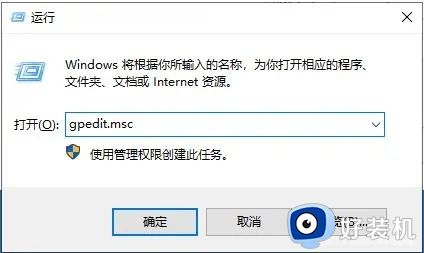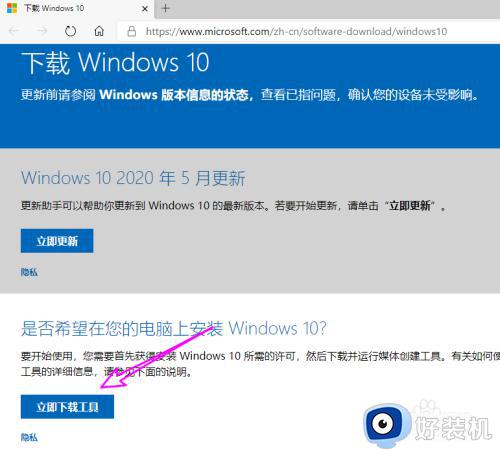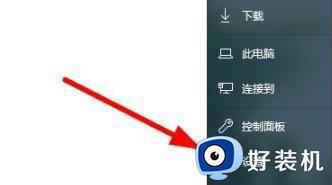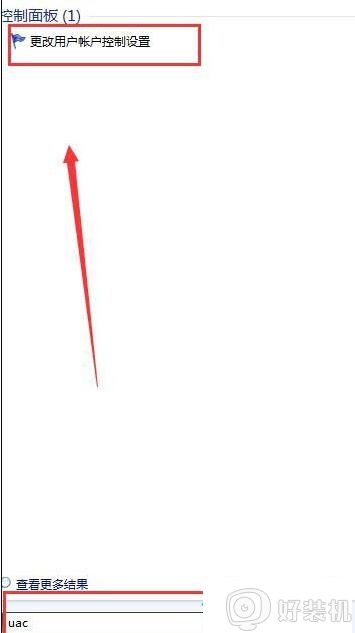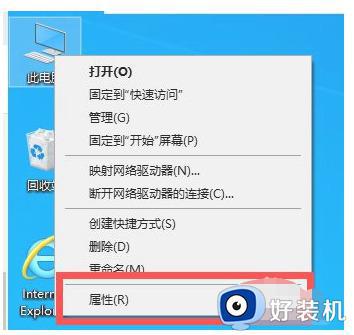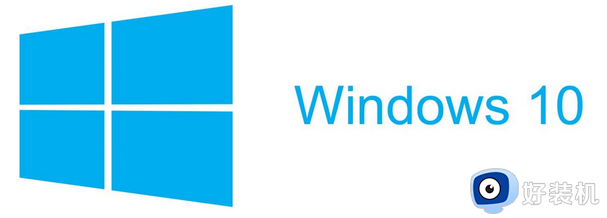win10无法安装驱动的解决方法 win10无法为此计算机验证正在安装的驱动程序怎么办
我们在安装完win10操作系统之后都需要再下载安装硬件的驱动才能够正常使用,但是有些用户在win10上安装驱动的时候电脑却弹出了无法为此计算机验证正在安装的驱动程序的提示,导致安装失败,这该怎么办呢?今天小编就教大家win10无法安装驱动的解决方法,如果你刚好遇到这个问题,跟着小编一起来操作吧。
推荐下载:w10下载
方法如下:
1、从intel官网种下载对应版本的zip版驱动程序,下载完毕后,解压zip压缩包到一个文件夹中
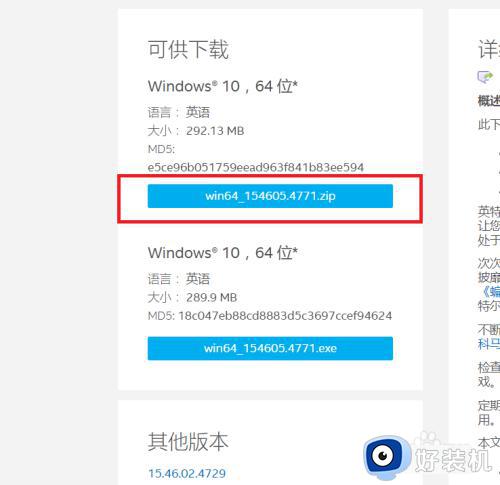
2、然后断网(防止win10自动装驱动),打开设备管理器,选中集显,右键,选择卸载设备,勾选删除此设备的驱动程序,点卸载,等待卸载完毕
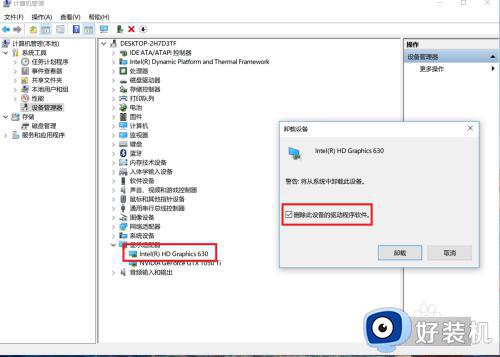
3、卸载完毕后,提示需要重启,点否,然后随便选中一个设备,右键,扫描检测硬件改动,连续扫描两次
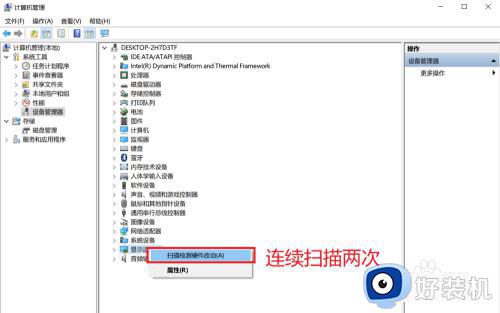
4、然后展开显示适配器,找到标准VGA显示适配器(核心显卡),然后右键,更新驱动程序,点击浏览我的计算机以查找驱动程序软件(R)
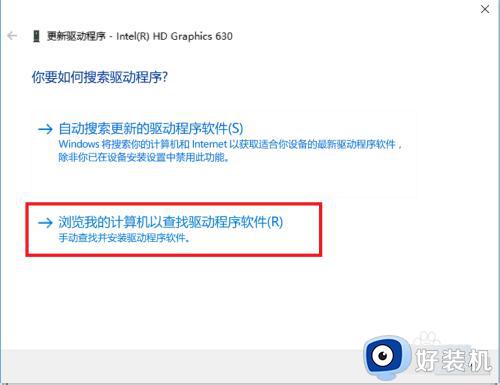
5、点击浏览按钮,找到上面第一步解压的驱动程序的文件夹,然后点击下一步。等待安装完毕,重启就可以成功安装核心显卡驱动程序。
以上就是关于win10无法安装驱动的解决方法的全部内容,还有不懂得用户就可以根据小编的方法来操作吧,希望能够帮助到大家。